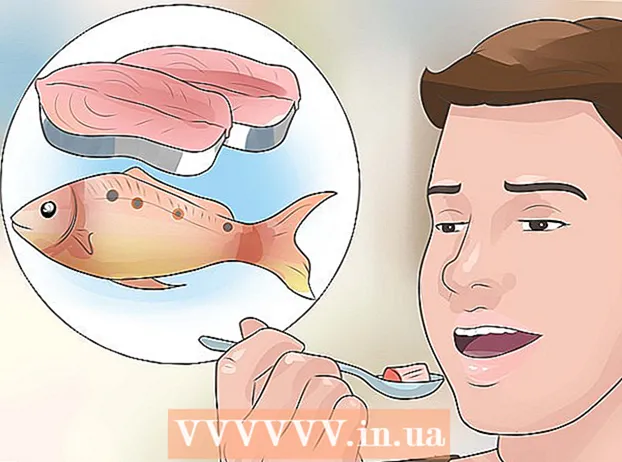Höfundur:
Ellen Moore
Sköpunardag:
15 Janúar 2021
Uppfærsludagsetning:
1 Júlí 2024

Efni.
- Skref
- Aðferð 1 af 3: Bæta vélbúnað
- Aðferð 2 af 3: Notkun hugbúnaðarins
- Aðferð 3 af 3: Breyting á Windows skrásetningunni
- Viðvaranir
Venjulega er hraði nettengingarinnar ákvarðaður af niðurhalshraða, niðurhalshraða og leynd (leynd). Flestir ISP bjóða nýjum viðskiptavinum upp á gjaldskrá sem er mismunandi hvað varðar hámarks niðurhals- og upphleðsluhraða. Þess vegna, ef samningurinn tilgreinir hraðaverðmæti 1 Mbit / s (megabits á sekúndu), er ekki hægt að hækka þessa hámarkshraða án þess að skipta yfir í nýja gjaldskrá. En það eru leiðir til að fínstilla internettenginguna þína og auka þannig tengihraða þinn. Í sumum tilfellum geturðu jafnvel tvöfaldað hraða niðurhals skráa og vafrað á vefnum.
Skref
Aðferð 1 af 3: Bæta vélbúnað
 1 Tengstu við internetið með Ethernet snúru. Þráðlaus (Wi-Fi) net eru mjög þægileg, sérstaklega þegar þú þarft að tengja farsíma, svo sem síma eða spjaldtölvu, við internetið. En sumar rannsóknir benda til þess að þráðlaus nettenging hægi á tengihraða þínum um 30%.
1 Tengstu við internetið með Ethernet snúru. Þráðlaus (Wi-Fi) net eru mjög þægileg, sérstaklega þegar þú þarft að tengja farsíma, svo sem síma eða spjaldtölvu, við internetið. En sumar rannsóknir benda til þess að þráðlaus nettenging hægi á tengihraða þínum um 30%.  2 Uppfærðu leiðina þína. Eldri leiðir eru gerðar úr úreltum íhlutum, sem geta takmarkað hraða nettengingarinnar. Kostnaður við leið er mismunandi á breitt svið: allt frá nokkur þúsund rúblum fyrir einfaldasta tækið í nokkur hundruð þúsund rúblur fyrir þá öflugustu og nútímalegustu. Flestum notendum sem tengjast internetinu að heiman er bent á að velja leið fyrir 1500-3500 rúblur.
2 Uppfærðu leiðina þína. Eldri leiðir eru gerðar úr úreltum íhlutum, sem geta takmarkað hraða nettengingarinnar. Kostnaður við leið er mismunandi á breitt svið: allt frá nokkur þúsund rúblum fyrir einfaldasta tækið í nokkur hundruð þúsund rúblur fyrir þá öflugustu og nútímalegustu. Flestum notendum sem tengjast internetinu að heiman er bent á að velja leið fyrir 1500-3500 rúblur. - Þráðlausi hvatamaðurinn og stefnuloftnetið getur aukið tengihraða vegna þess að þessi tæki senda einbeitt þráðlaust merki beint til tölvunnar (það er að tölvan er tengd við Wi-Fi net). Íhugaðu hvort þú eigir að kaupa þráðlausa merkisauka og stefnuloftnet; Til að gera þetta skaltu finna og lesa einkenni tækja og umsagnir annarra notenda á netinu.
 3 Skipta um mótald (ef þörf krefur). Í mörgum tilfellum eru ISL tækjabúnaður með mótald fyrir lítið mánaðargjald, en mótaldið getur verið úrelt og ársleigan getur farið yfir kostnað við nýtt mótald. Á Netinu, finndu líkanið af mótaldinu sem hentar fyrir internettenginguna þína; ef mótaldið sem er fundið er betra en það leigða skaltu skipta um það.
3 Skipta um mótald (ef þörf krefur). Í mörgum tilfellum eru ISL tækjabúnaður með mótald fyrir lítið mánaðargjald, en mótaldið getur verið úrelt og ársleigan getur farið yfir kostnað við nýtt mótald. Á Netinu, finndu líkanið af mótaldinu sem hentar fyrir internettenginguna þína; ef mótaldið sem er fundið er betra en það leigða skaltu skipta um það. - Sumir sérfræðingar ráðleggja að breyta mótaldinu á þriggja ára fresti til að tryggja hámarksafköst.
 4 Endurræstu mótaldið og leiðina reglulega. Ef þessi tæki virka í langan tíma geta ýmis konar bilanir og bilanir komið upp sem draga úr hraða nettengingarinnar og koma í veg fyrir stöðuga notkun búnaðarins. Mælt er með því að þú endurræsir mótaldið og leiðina einu sinni í viku til að auka hraðann á internettengingunni þinni (þó að þessi aðferð tryggi ekki merkjanlegan hraðaaukningu).
4 Endurræstu mótaldið og leiðina reglulega. Ef þessi tæki virka í langan tíma geta ýmis konar bilanir og bilanir komið upp sem draga úr hraða nettengingarinnar og koma í veg fyrir stöðuga notkun búnaðarins. Mælt er með því að þú endurræsir mótaldið og leiðina einu sinni í viku til að auka hraðann á internettengingunni þinni (þó að þessi aðferð tryggi ekki merkjanlegan hraðaaukningu).  5 Metið ástand tækisins. Ef þú ert að nota gamla tölvu eða tæki getur internethraðinn verið hægur vegna gamaldags tækni, ófullnægjandi vinnsluminni eða ófullnægjandi örgjörvaorku. Í þessu tilfelli, uppfærðu tölvuna þína (eða tæki).
5 Metið ástand tækisins. Ef þú ert að nota gamla tölvu eða tæki getur internethraðinn verið hægur vegna gamaldags tækni, ófullnægjandi vinnsluminni eða ófullnægjandi örgjörvaorku. Í þessu tilfelli, uppfærðu tölvuna þína (eða tæki).  6 Breyttu staðsetningu tækisins þegar þú tengist þráðlausu neti. Ef tölvan þín (eða tæki) er tengt við Wi-Fi net skaltu færa hana nær leiðinni til að auka móttökustyrk og hraða nettengingarinnar.Mundu að veggir, húsgögn eða heimilisbúnaður veikir eða gleypir þráðlaus merki, þannig að lítilsháttar minnkun á fjarlægðinni milli tækisins og leiðarinnar getur leitt til eigindlegrar hraða nettengingarinnar.
6 Breyttu staðsetningu tækisins þegar þú tengist þráðlausu neti. Ef tölvan þín (eða tæki) er tengt við Wi-Fi net skaltu færa hana nær leiðinni til að auka móttökustyrk og hraða nettengingarinnar.Mundu að veggir, húsgögn eða heimilisbúnaður veikir eða gleypir þráðlaus merki, þannig að lítilsháttar minnkun á fjarlægðinni milli tækisins og leiðarinnar getur leitt til eigindlegrar hraða nettengingarinnar. - Eða færðu leiðina nær tölvunni þinni (tæki), sérstaklega ef hraði nettengingarinnar hefur mikil áhrif á styrk þráðlausra merkja.
 7 Aftengdu öll tæki frá internetinu nema tölvan. Ef nokkur tæki eru tengd við internetið á sama tíma verður hámarkshraða nettengingarinnar deilt á milli þessara tækja. Jafnvel þótt þú notir ekki tæki (eins og síma eða spjaldtölvu) sem eru tengd við internetið þá eyða þau samt bandbreidd, sem hægir á hraða nettengingarinnar.
7 Aftengdu öll tæki frá internetinu nema tölvan. Ef nokkur tæki eru tengd við internetið á sama tíma verður hámarkshraða nettengingarinnar deilt á milli þessara tækja. Jafnvel þótt þú notir ekki tæki (eins og síma eða spjaldtölvu) sem eru tengd við internetið þá eyða þau samt bandbreidd, sem hægir á hraða nettengingarinnar.
Aðferð 2 af 3: Notkun hugbúnaðarins
 1 Leitaðu að uppfærslum fyrir leið, mótald og tölvu. Flest leið og mótald uppfæra ekki sjálfkrafa hugbúnað (hugbúnað) og gamaldags hugbúnaður hefur neikvæð áhrif á hraða nettengingarinnar. Firmware er hugbúnaður innbyggður í mótaldið og þú getur uppfært það á stillingar síðu leiðarinnar.
1 Leitaðu að uppfærslum fyrir leið, mótald og tölvu. Flest leið og mótald uppfæra ekki sjálfkrafa hugbúnað (hugbúnað) og gamaldags hugbúnaður hefur neikvæð áhrif á hraða nettengingarinnar. Firmware er hugbúnaður innbyggður í mótaldið og þú getur uppfært það á stillingar síðu leiðarinnar. - Sláðu inn netgátt eða DHCP gátt heimilisfang í vafranum þínum til að opna stillingar síðu leiðarinnar. Ef þú veist ekki nákvæmlega heimilisfangið skaltu slá inn 192.168.0.1
 2 Breyttu stillingum leiðarinnar. Þessi aðferð á ekki við um öll tæki, svo athugaðu internetið til að fá upplýsingar um hvort leiðin þín getur unnið án þess að brúa. Líklegast styðja flestir nútíma leiðir þennan eiginleika. Til að slökkva á brú, sláðu inn IP -tölu (það er, sjálfgefið gateway -heimilisfang) í vafra. Síða með leiðarstillingum opnast; farðu í undirhlutann Þráðlaus tengi sem er staðsett undir ítarlegri þráðlausar stillingar. Breyttu gildinu úr 802.11b / g / n (20MHz) í 802.11n (40MHz). Þetta mun auka hámarks bandbreidd leiðarinnar úr 300 Mbps í 600 Mbps, sem er líklegt til að tvöfalda hraða nettengingarinnar.
2 Breyttu stillingum leiðarinnar. Þessi aðferð á ekki við um öll tæki, svo athugaðu internetið til að fá upplýsingar um hvort leiðin þín getur unnið án þess að brúa. Líklegast styðja flestir nútíma leiðir þennan eiginleika. Til að slökkva á brú, sláðu inn IP -tölu (það er, sjálfgefið gateway -heimilisfang) í vafra. Síða með leiðarstillingum opnast; farðu í undirhlutann Þráðlaus tengi sem er staðsett undir ítarlegri þráðlausar stillingar. Breyttu gildinu úr 802.11b / g / n (20MHz) í 802.11n (40MHz). Þetta mun auka hámarks bandbreidd leiðarinnar úr 300 Mbps í 600 Mbps, sem er líklegt til að tvöfalda hraða nettengingarinnar. - Ef þú getur ekki opnað stillingar síðu leiðarinnar er sjálfgefið gáttarnet 192.168.0.1. Sláðu inn þetta heimilisfang í vafranum þínum; opnast gluggi þar sem þú verður að slá inn notandanafn og lykilorð.
 3 Varist umsóknir. Óþarfa forrit sem keyra í bakgrunni á símanum þínum eða öðru tæki hægja á afköstum kerfisins og draga úr bandbreidd. Fjarlægðu öll óþörf eða ónotuð forrit. Ef þú veist ekki hvað forrit er að gera skaltu leita að upplýsingum um það á Netinu (leitarfyrirspurnin verður að innihalda fullt nafn forritsins).
3 Varist umsóknir. Óþarfa forrit sem keyra í bakgrunni á símanum þínum eða öðru tæki hægja á afköstum kerfisins og draga úr bandbreidd. Fjarlægðu öll óþörf eða ónotuð forrit. Ef þú veist ekki hvað forrit er að gera skaltu leita að upplýsingum um það á Netinu (leitarfyrirspurnin verður að innihalda fullt nafn forritsins).  4 Takmarkaðu fjölda gangandi forrita. Of mikill fjöldi forrita sem keyra á tæki hefur neikvæð áhrif á afköst þess og hraða nettengingarinnar. Sama gildir um forrit sem keyra í bakgrunni. Fjarlægðu óþarfa forrit.
4 Takmarkaðu fjölda gangandi forrita. Of mikill fjöldi forrita sem keyra á tæki hefur neikvæð áhrif á afköst þess og hraða nettengingarinnar. Sama gildir um forrit sem keyra í bakgrunni. Fjarlægðu óþarfa forrit. - Snjallsímaforrit eru þekkt fyrir að vera „fúsk“ en sumar rannsóknir fullyrða að forrit geti eytt allt að 10,7 MB á klukkustund!
 5 Keyra vírusvarnar- og spilliforritið þitt. Það eru ókeypis og greidd vírus- og njósnaforrit; finna viðeigandi hugbúnað á netinu. Vírusar og spilliforrit geta takmarkað netaðgang eða hægja á nettengingu þinni eða dregið úr afköstum tölvunnar þinnar svo að hún geti ekki tengst netinu.
5 Keyra vírusvarnar- og spilliforritið þitt. Það eru ókeypis og greidd vírus- og njósnaforrit; finna viðeigandi hugbúnað á netinu. Vírusar og spilliforrit geta takmarkað netaðgang eða hægja á nettengingu þinni eða dregið úr afköstum tölvunnar þinnar svo að hún geti ekki tengst netinu. - Þú þarft aðeins að setja upp eitt vírusvarnarforrit á tölvuna þína því nokkrar vírusvörn munu stangast á við hvert annað sem mun leiða til þess að hraði nettengingarinnar minnkar.
 6 Settu upp vafraviðbætur. Það eru viðbætur sem hala niður krækjum áður en þú smellir á þá; í þessu tilfelli er hraði vafra á vefsíðum stóraukinn. Það fer eftir valinni eftirnafn og tækinu sem notað er, bandbreiddin getur aukist um 2-10 sinnum.
6 Settu upp vafraviðbætur. Það eru viðbætur sem hala niður krækjum áður en þú smellir á þá; í þessu tilfelli er hraði vafra á vefsíðum stóraukinn. Það fer eftir valinni eftirnafn og tækinu sem notað er, bandbreiddin getur aukist um 2-10 sinnum. - Vertu varkár þegar þú setur upp viðbætur. Sum þeirra eru skaðleg forrit, þó að þau séu „dulbúin“ sem gagnlegar viðbætur. Þar að auki leiðir of mikill fjöldi uppsettra viðbóta (jafnvel þær sem þjóna til að auka hraða nettengingarinnar) til lækkunar á afköstum kerfisins og lækkunar á hraða nettengingarinnar.
Aðferð 3 af 3: Breyting á Windows skrásetningunni
 1 Opnaðu Windows Registry Editor. Smelltu á Start - Run og sláðu inn regedit. Registry Editor er tól sem þú getur gert breytingar á kerfisskránni sem geymir rekstrarupplýsingar.
1 Opnaðu Windows Registry Editor. Smelltu á Start - Run og sláðu inn regedit. Registry Editor er tól sem þú getur gert breytingar á kerfisskránni sem geymir rekstrarupplýsingar.  2 Opnaðu NameSpace möppuna. Það er staðsett í HKEY_LOCAL_MACHINE skrásetningartakkanum. Smelltu á „HKEY_LOCAL_MACHINE“ í glugganum í ritstjóraritlinum; þessi grein inniheldur upplýsingar sem tengjast búnaði. Eftir að hafa útvíkkað tilgreinda útibúið, opnaðu möppurnar „Hugbúnaður“ - „Microsoft“ - „Windows“ - „CurrentVersion“ - „Explorer“ - „Ytri tölvu“ - „Nafnrými“.
2 Opnaðu NameSpace möppuna. Það er staðsett í HKEY_LOCAL_MACHINE skrásetningartakkanum. Smelltu á „HKEY_LOCAL_MACHINE“ í glugganum í ritstjóraritlinum; þessi grein inniheldur upplýsingar sem tengjast búnaði. Eftir að hafa útvíkkað tilgreinda útibúið, opnaðu möppurnar „Hugbúnaður“ - „Microsoft“ - „Windows“ - „CurrentVersion“ - „Explorer“ - „Ytri tölvu“ - „Nafnrými“.  3 Finndu netbandbreiddargildi. NameSpace mappan inniheldur færslur sem gera þér kleift að leita að nettengdum tölvum til að framkvæma áætlunarverkefni, sem eykur hleðslutíma vefsíðna. Finndu færsluna {D6277990-4C6A-11CF-8D87-00AA0060F5BF}.
3 Finndu netbandbreiddargildi. NameSpace mappan inniheldur færslur sem gera þér kleift að leita að nettengdum tölvum til að framkvæma áætlunarverkefni, sem eykur hleðslutíma vefsíðna. Finndu færsluna {D6277990-4C6A-11CF-8D87-00AA0060F5BF}.  4 Breyttu bandbreidd. Vertu meðvitaður um afleiðingar þess að gera breytingar á skrásetningunni (lestu hlutann „Viðvaranir“). Hægrismelltu á færsluna sem fannst og eytt henni úr „NameSpace“ möppunni; þetta ætti að leiða til aukningar á hleðsluhraða vefsíðna.
4 Breyttu bandbreidd. Vertu meðvitaður um afleiðingar þess að gera breytingar á skrásetningunni (lestu hlutann „Viðvaranir“). Hægrismelltu á færsluna sem fannst og eytt henni úr „NameSpace“ möppunni; þetta ætti að leiða til aukningar á hleðsluhraða vefsíðna.
Viðvaranir
- Vertu mjög varkár þegar þú breytir skrásetningunni. Ein röng færsla getur leitt til stórra vandamála sem aðeins reyndur notandi getur leyst.